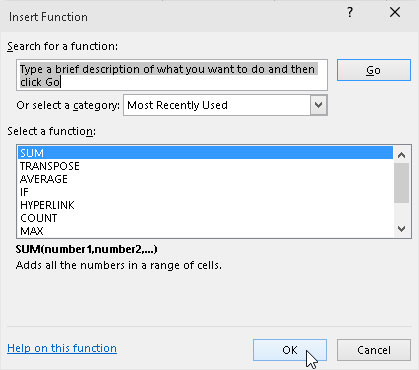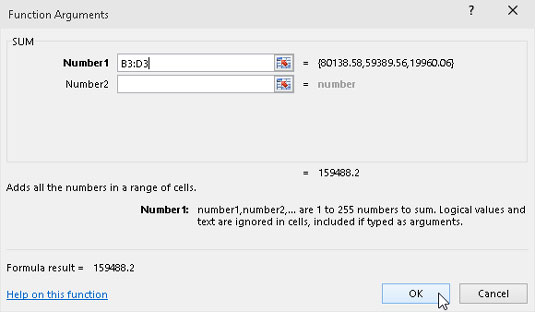Bár beírhat egy függvényt közvetlenül egy cellába gépelve, az Excel 2016 egy Funkció beszúrása parancsgombot biztosít a Képletsoron, amellyel kiválaszthatja az Excel bármely funkcióját. Ha ezt a gombot választja, az Excel megnyitja a Függvény beszúrása párbeszédpanelt (az ábrán látható), ahol kiválaszthatja a használni kívánt függvényt.
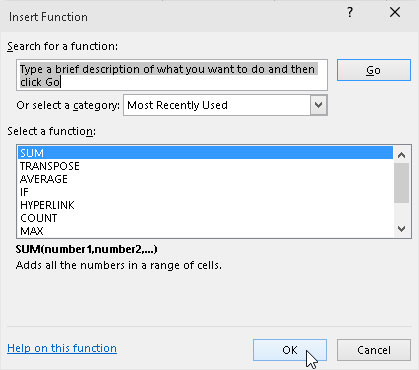
Válassza ki a használni kívánt függvényt a Funkció beszúrása párbeszédpanelen.
A függvény kiválasztása után az Excel megnyitja a Függvényargumentumok párbeszédpanelt. Ebben a párbeszédpanelben megadhatja a függvény argumentumait. Az igazi áldás akkor jön el, ha egy ismeretlen vagy bonyolult funkciót kezd el használni (ezek közül néhány kölyökkutya szőrös is lehet). Rengeteg segítséget kaphat a Függvényargumentumok párbeszédpanel argumentumszövegmezőinek kitöltéséhez, ha a bal alsó sarokban található Help on This Function linkre kattint.
A Funkció beszúrása párbeszédpanel három mezőt tartalmaz: egy Funkció keresése szövegdobozt, egy Vagy válasszon kategóriát legördülő listát és egy Funkció kiválasztása listamezőt. Amikor megnyitja a Függvény beszúrása párbeszédpanelt, az Excel automatikusan a Legutóbb használtat választja kategóriaként a Válasszon kategóriát legördülő listában, és megjeleníti a szokásosan használt függvényeket a Funkció kiválasztása listamezőben.
Ha az Ön függvénye nem szerepel a legutóbb használtak között, akkor válassza ki a funkció megfelelő kategóriáját a Válasszon kategóriát legördülő listából. Ha nem ismeri a kategóriát, meg kell keresnie a funkciót úgy, hogy beírja a funkció leírását a Funkció keresése szövegmezőbe, majd nyomja meg az Enter billentyűt, vagy kattintson az Ugrás gombra.
Például, hogy keresse meg az összes Excel funkciók teljes összeget, akkor adja meg a teljes a keresése Funkció listában, és kattintson a Tovább gombra. Az Excel ezután megjeleníti az összegek kiszámításához javasolt függvények listáját a Funkció kiválasztása listamezőben. Az ajánlott funkciókat mindegyik kiválasztásával áttekintheti. Miközben kiválasztja az egyes függvényeket ebben a listában, a Függvény beszúrása párbeszédpanel megjeleníti a szükséges argumentumokat, majd a párbeszédpanel alján egy leírást arról, hogy mit csinál a függvény.
Miután megtalálta és kiválasztotta a használni kívánt függvényt, kattintson az OK gombra a függvény beszúrásához az aktuális cellába, és nyissa meg a Függvényargumentumok párbeszédpanelt. Ez a párbeszédpanel megjeleníti a függvény szükséges argumentumait, valamint azokat, amelyek nem kötelezőek. Tegyük fel például, hogy kiválasztja a SZUM függvényt (a Legutóbb használt funkció kategória koronaékszerét) a Funkció kiválasztása listamezőben, majd kattintson az OK gombra. Amint megteszi, a program beszúr
ÖSSZEG()
az aktuális cellában és a Képlet sávon (az egyenlőségjelet követően), és megjelenik a képernyőn a SUM argumentumokat megjelenítő Függvény argumentumok párbeszédpanel (ahogyan az itt látható). Itt adhatja hozzá a SUM függvény argumentumait.
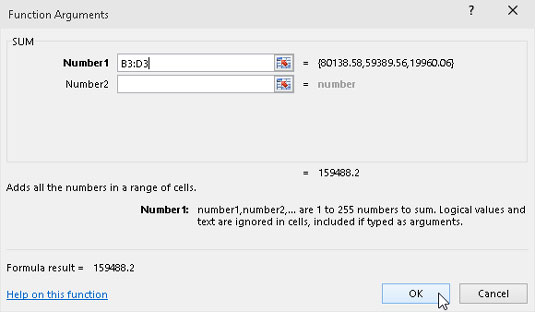
Adja meg a kiválasztott függvényben használandó argumentumokat a Függvényargumentumok párbeszédpanelen.
Amint látható, a Függvényargumentumok párbeszédpanelen legfeljebb 255 szám összegezhető. Ami azonban nem nyilvánvaló (mindig van valami trükk, mi?), az az, hogy ezeknek a számoknak nem kell egy cellában lenniük. Valójában az idő nagy részében egy csomó számot fog kijelölni a közeli cellákban (több cellakijelölésben – ez a tartomány dolog), amelyeket összesíteni szeretne.
Az első szám argumentum kiválasztásához a párbeszédpanelen jelölje ki a cellát (vagy cellablokkot) a munkalapon, miközben a beszúrási pont a Szám1 szövegmezőben van. Az Excel ezután megjeleníti a cella címét (vagy tartománycímét) a Number1 szövegmezőben, miközben a jobb oldali mezőben megjeleníti a cellában lévő értéket (vagy értékeket, ha egy csomó cellát választ ki). Az Excel a Függvényargumentumok párbeszédpanel alján a Formula result= szavak után jeleníti meg az összeget .
A cellák kijelölésekor az argumentumok párbeszédpanelt a Szám1 szövegmező tartalmára minimalizálhatja úgy, hogy a cellamutatót a cellák között húzza, hogy összegezze a munkalapon. Miután az első argumentum celláinak kijelölése közben kicsinyítette az argumentumok párbeszédpanelt, az egérgomb felengedésével újra kibonthatja azt.
A párbeszédpanelt a Number1 argumentum szövegmezőjére is redukálhatja, ha a szövegmező jobb oldalán található Párbeszédpanel kicsinyítése gombra kattint, kijelöli a cellákat, majd kattintson a Párbeszédpanel maximalizálása gombra (az egyetlen gomb a jobb szélen látható). vagy az Esc billentyű lenyomásával. A párbeszédpanel kicsinyítése helyett ideiglenesen el is távolíthatja az útból úgy, hogy bármelyik részre kattint, majd a párbeszédpanelt az új helyére húzza a képernyőn.
Ha egynél több cellát (vagy cellacsoportot) ad hozzá egy munkalaphoz, nyomja meg a Tab billentyűt, vagy kattintson a Number2 szövegmezőre a beszúrási pontnak a szövegmezőbe való áthelyezéséhez. (Az Excel válaszul az argumentumlistát egy Number3 szövegmezővel bővíti.) Itt adhatja meg a második cellát (vagy cellatartományt), amelyet hozzá szeretne adni a Number1 szövegmezőben most láthatóhoz. Miután kiválasztotta a cellát vagy a második cellatartományt, a program megjeleníti a cella címe(ke)t, a jobb oldali cellákban lévő számokat és a futó összeget a Funkcióargumentumok párbeszédpanel alján a Formula result= ( az ábrán látható módon).
A teljes Függvényargumentumok párbeszédpanelt lekicsinyítheti az éppen tárgyalt argumentum szövegmező tartalmára (Szám2, Szám3 és így tovább), ha rákattint a megfelelő párbeszédpanel minimalizálása gombra, ha a párbeszédpanel eltakarja a cellákat ki kell választani.
Ha befejezte az összegezendő cellák vagy cellacsoportok rámutatását, kattintson az OK gombra a Függvényargumentumok párbeszédpanel bezárásához, és helyezze a SUM függvényt az aktuális cellába.